Как найти объем видеопамяти информатика
Обновлено: 06.07.2024
Вы здесь: Главная Видеоадаптеры Компоненты видеосистемы Вычисление необходимого объема видеопамяти
Архитектура ЭВМ
Компоненты ПК
Интерфейсы
Мини блог
Самое читаемое
- Арифметико логическое устройство (АЛУ)
- Страничный механизм в процессорах 386+. Механизм трансляции страниц
- Организация разделов на диске
- Диск Picture CD
- White Book/Super Video CD
- Прямой доступ к памяти, эмуляция ISA DMA (PC/PCI, DDMA)
- Карты PCMCIA: интерфейсы PC Card, CardBus
- Таблица дескрипторов прерываний
- Разъемы процессоров
- Интерфейс Slot A
Вычисление необходимого объема видеопамяти
Объем памяти, необходимый для создания режима с заданным разрешением и количеством цветов, вычисляется следующим образом. Для кодирования каждого пикселя изображения необходим определенный объем памяти, а общее количество пикселей определяется заданным разрешением. Например, при разрешении 1024×768 на экране отображается 786432 пикселя.
Если бы это разрешение поддерживало только два цвета, то для отображения каждого пикселя понадобился бы всего один бит памяти, при этом бит со значением 0 определял бы черную точку, а со значением 1 — белую. Отведя на каждый пиксель 24 бит памяти, можно отобразить более 16,7 млн. цветов, так как число возможных комбинаций для 24-разрядного двоичного числа составляет 16777216 (т.е. 224). Перемножив количество пикселей, используемых при заданном разрешении экрана, на число битов, требующихся для отображения каждого пикселя, получим объем памяти, необходимый для формирования и хранения изображений в этом формате. Ниже приведен пример подобных вычислений.
Итак, для отображения картинки с глубиной цвета 24 бит и разрешением 1024×768 пикселей потребуется 2,25 Мбайт видеопамяти на видеоадаптере. Поскольку объем модулей памяти “физически” кратен степеням двойки, т.е. можно установить 256 либо 512 Кбайт, 1, 2 либо 4 Мбайт и т.д., для поддержки такого режима необходимо хотя бы 4 Мбайт.
Чтобы иметь еще более высокое разрешение и большее количество оттенков на плате SVGA, объем памяти должен существенно превышать 256 Кбайт, установленных на плате стандартного адаптера VGA. В таблице перечислены требования к объему памяти для ряда стандартных разрешений и значений глубины цвета при выполнении операций с двухмерной графикой, таких как редактирование фотографий, подготовка презентаций, работа с настольными издательскими системами, а также веб-дизайн.
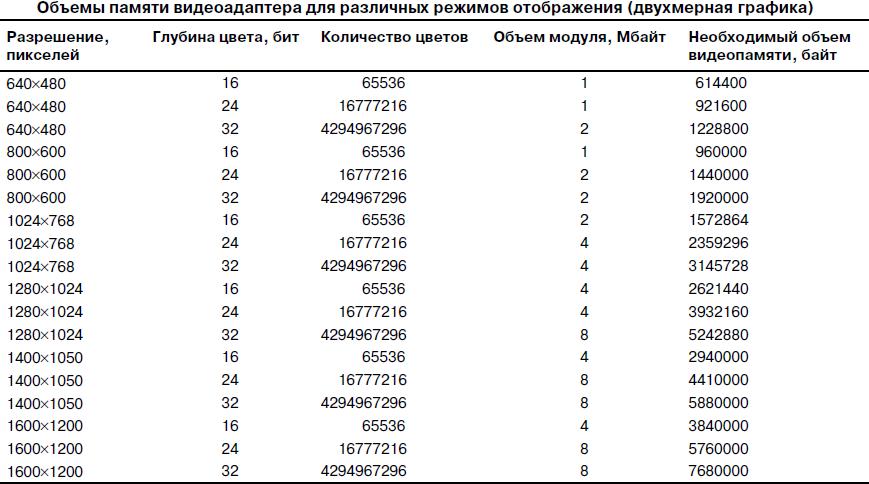
Из таблицы видно, что все современные видеоадаптеры (в том числе и интегрированные) способны формировать изображение, содержащее 16,8 млн. цветовых оттенков, при любом разрешении; более того, они оснащаются гораздо большим, чем указано в таблице, объемом памяти, так как того требуют функции трехмерной графики.
Видеоадаптерам, поддерживающим функции трехмерной графики, при заданных глубине цвета и разрешении потребуется больший объем видеопамяти, поскольку данные видеоадаптеры используют еще три буфера: передний буфер, задний буфер и Z-буфер. Объем видеопамяти, который требуется для выполнения той или иной операции, зависит от настроек глубины цвета и Z-буфера. При тройной буферизации трехмерным текстурам выделяется больший объем видеопамяти, чем при двойной, однако при этом может снижаться быстродействие некоторых игр. Режим буферизации, как правило, задается в диалоговом окне свойств видеоадаптера.
В таблице ниже представлены требования к объему видеопамяти в некоторых режимах работы видеоадаптеров, поддерживающих функции обработки трехмерной графики.
Примечание!
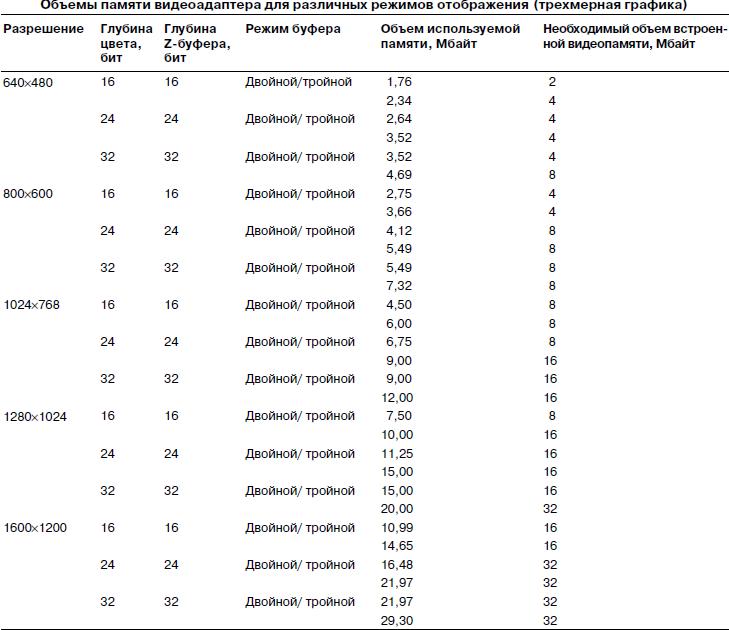
Как видно из сравнения данных в таблице с характеристиками современных видеоадаптеров AGP и PCI Express (даже малобюджетных моделей), последние предлагают существенно больший объем памяти, чем требуется для поддержки даже самого высокого разрешения экрана. Дополнительная видеопамять используется для хранения объемных трехмерных текстур и для увеличения производительности обработки трехмерной графики.
По этой причине уровень быстродействия в современных компьютерных играх при использовании интегрированного графического ядра вас не устроит (более того, многие игры не удастся даже запустить). Чтобы иметь возможность запускать подобные игры, придется приобрести современный видеоадаптер среднего или высокого уровня на базе графического процессора от компании ATI или NVIDIA, оснащенный памятью объемом 256 Мбайт и больше.
Если вы хотите получить максимальный уровень быстродействия и это позволяет ваш бюджет, приобретите два адаптера с интерфейсом PCI Express, поддерживающих работу в паре.
Некоторые приложения и абсолютно все игры задействуют ресурсы видеокарты. Наверное, Вы уже обратили внимание, что в описаниях приложений всегда написаны такие минимальные требования, как количество оперативной памяти, свободного места на жёстком диске и объём видеопамяти. Если с ОЗУ и свободным местом на винчестере всё достаточно просто, то как же узнать, сколько памяти на видеокарте? Что ж, именно этому и посвящена вся наша статья: в ней мы разберём сразу несколько простейших способов – любой из них одинаково подходит для всех версий операционной системы Windows.
Для начала хотелось бы сказать, что видеокарта является неотъемлемой часть любого ПК и ноутбука. Они делятся на два типа: встроенные (ещё их называют интегрированными) и дискретные. Первые встраиваются в материнские платы и процессоры, хороший тому пример – большинство ноутбуков. Вторые же выполнены в виде отдельных модулей (плат) и подключаются к материнской плате. В зависимости от типа материнской платы и мощности блока питания могут быть установлены несколько видеокарт, благодаря чему удаётся добиться повышенной производительности в играх, поддерживающих работу сразу нескольких модулей.
Определяем объём видеопамяти на своём ПК или ноутбуке через свойства экрана
Как уже было сказано выше, мы припасли для Вас несколько вариантов определения объёма видеопамяти. Неважно, интегрированная у Вас видеокарта или дискретная – разницы нет никакой, поэтому способы определения объёма памяти идентичны для всех.
Основной плюс данных методов заключается в том, что для их выполнения Вам не нужно скачивать стороннее ПО – то есть, всё осуществляется аппаратными утилитами и средствами, встроенными в операционную систему. Всю необходимую информацию Вы можете получить в считанные секунды.
Данный способ быстр, прост и удобен, но действует он лишь на Windows 7-8.1, тогда как в “Десятке” несколько иная схема. Итак, чтобы узнать сколько памяти на видеокарте Вы должны:
1. Кликнуть на свободном месте рабочего стола ПКМ, чтобы открыть контекстное меню. Там следует выбрать пункт “Разрешение экрана”;
2. Затем в открывшемся окне необходимо нажать на надпись «Дополнительные параметры», чтобы увидеть информацию о видеокарте;
3. Откроется окошко с основной информацией о встроенном адаптере – то есть, о нашей видеокарте. Под пунктом 1 отображено название производителя видеокарты и её модель; под пунктом 2 – системный файл подкачки; под пунктом 3 – память самой видеокарты. То есть, в нашем случае объём памяти видеочипа составляет 512 МБ.
В случае с Windows 10 нужно проделать следующее:
1. Кликнуть ПКМ по свободному месту на рабочем столе и выбрать пункт «Параметры экрана»;
В настоящее время широкое распространение получил новый международный стандарт Unicode, который отводит на каждый символ два байта (16 бит). С его помощью можно закодировать 2 16 = 65536 различных символов.
Информация в кодировке Unicode передается со скоростью 128 знаков в секунду в течение 32 минут. Какую часть дискеты ёмкостью 1,44Мб займёт переданная информация?
Дано: v = 128 символов/сек; t = 32 минуты=1920сек; i = 16 бит/символ
nсимв = v*t = 245760 символов V=nсимв*i = 245760*16 = 3932160 бит = 491520 байт = 480 Кб = 0,469Мб, что составляет 0,469Мб*100%/1,44Мб = 33% объёма дискеты
Расчёт иформационного объема растрового изображения
Расчёт информационного объёма растрового графического изображения (количества информации, содержащейся в графическом изображении) основан на подсчёте количества пикселей в этом изображении и на определении глубины цвета (информационного веса одного пикселя).
Итак, для расчёта информационного объёма растрового графического изображения используется формула (3):
где Vpic – это информационный объём растрового графического изображения, измеряющийся в байтах, килобайтах, мегабайтах; K – количество пикселей (точек) в изображении, определяющееся разрешающей способностью носителя информации (экрана монитора, сканера, принтера); i – глубина цвета, которая измеряется в битах на один пиксель; kсжатия – коэффициент сжатия данных, без сжатия он равен 1.
Глубина цвета задаётся количеством битов, используемым для кодирования цвета точки. Глубина цвета связана с количеством отображаемых цветов формулой N=2 i , где N – это количество цветов в палитре, i – глубина цвета в битах на один пиксель.
1) В результате преобразования растрового графического изображения количество цветов уменьшилось с 256 до 16. Как при этом изменится объем видеопамяти, занимаемой изображением?
Дано: N1 = 256 цветов; N2 = 16 цветов;
N1 = 256 = 2 8 ; i1 = 8 бит/пиксель
N2 = 16 = 2 4 ; i2 = 4 бит/пиксель
Ответ: объём графического изображения уменьшится в два раза.
2) Сканируется цветное изображение стандартного размера А4 (21*29,7 см). Разрешающая способность сканера 1200dpi и глубина цвета 24 бита. Какой информационный объём будет иметь полученный графический файл?
Дано: i = 24 бита на пиксель; S = 21см*29,7 см D = 1200 dpi (точек на один дюйм)
Используем формулы V = K*i;
S = (21/2,54)*(29,7/2,54) = 8,3дюймов*11,7дюймов
K = 1200*8,3*1200*11,7 = 139210118 пикселей
V = 139210118*24 = 3341042842бита = 417630355байт = 407842Кб = 398Мб
Ответ: объём сканированного графического изображения равен 398 Мегабайт
Урок " Вычисление объема графического файла"
Качество кодирования изображения зависит от :
Вычисление объема графического файла
Информации о состоянии каждого пикселя хранится в закодированном виде в памяти ПК. Из основной формулы информатики можно подсчитать объем памяти, необходимый для хранения одного пикселя:
Для получения черно-белого изображения пиксель может находится в одном из состояний: светится – белый (1) , не светится – черный (0) .
Следовательно, для его хранения требуется 1 бит.

Глубина цвета I
Количество отображаемых цветов N
2 24 = 16 777 216
Вычисление объема растрового изображения
Задача 1. Вычислить объем растрового черно-белого изображения размером 128 х 128.
Решение: 1) N = 2 = 2 i , i = 1
2) V = K * i = ( 1 28 x 1 28 x 1 бит) / (8 * 1024) = 2 Кбайт.
Задача 2. Вычислить объем растрового изображения размером 128 х 128 и палитрой 256 цветов.
Решение: 1) N = 256 = 2 i , i = 8
2) V = K * i = ( 1 28 x 1 28 x 8 бит) / (8 х 1024) = 16 Кбайт.
Задача 3. Рассчитайте объём видеопамяти, необходимой для хранения графического изображения, занимающего весь экран монитора с разрешением 640 х 480 и палитрой из 65 536 цветов.
Решение: 1) N = 65536 = 2 i , i = 16
2) V = K * i = ( 640 x 4 8 0 x 16 бит) / (8 х 1024) = 6 00 Кбайт.
Ответ: 6 00 Кбайт
Вычисление объема векторного изображения
Задача 3. Вычислить объем векторного изображения.
Решение: Векторное изображение формируется из примитивов и хранится в памяти в виде формулы:
RECTANGLE 1, 1, 100, 100, Red, Green
Подсчитаем количество символов в этой формуле: 36 символов (букв, цифр, знаков препинания и пробелов)
Презентация к уроку
Загрузить презентацию (586,8 кБ)
Внимание! Предварительный просмотр слайдов используется исключительно в ознакомительных целях и может не давать представления о всех возможностях презентации. Если вас заинтересовала данная работа, пожалуйста, загрузите полную версию.
- Обобщение и систематизация знаний по теме: “Измерение объёма информации”.
- Формирование практических навыков нахождения количества информации, используя различные подходы к измерению информации.
Обобщение и систематизация знаний, развитие приёмов умственной деятельности, памяти, внимания, умения сопоставлять, анализировать, делать выводы. Повышение информационной культуры учащихся, интереса к предмету “Информатика”, развитие познавательного интереса учащихся, ответственности, самостоятельности, самооценки, умения работать в коллективе.
Тип урока: Обобщение и систематизации знаний.
ТСО и наглядность: проектор, распечатки с заданиями, презентация по ходу урока.
Единицы измерения информации.
В 1 бит можно записать один двоичный символ.
1 байт = 8 бит.
В кодировке ASCII в один байт можно записать один 256 символьный код.
В кодировке UNICODE один 256 символьный код занимает в памяти два байта.
1 килобайт = 1024 байт
1 мегабайт = 1024 килобайт
1 гигабайт = 1024 мегабайт
1 терабайт = 1024 гигабайт
Формула Хартли 2 i = N где i– количество информации в битах, N – неопределенность
Таблица степеней двойки, которая показывает сколько информации можно закодировать с помощью i – бит
Ход урока
I. Организационный момент.
II. Актуализация знаний.
Провожу проверку знаний, полученных на предыдущем уроке.
III. Применения и закрепления полученных знаний.
Обсуждаются темы из различных областей знаний, возможные для использования на уроке. Конкретизируется и выдается задание по теме урока с учетом воспитательных и развивающих целей урока.
(Решение задач. На доске проецируется слайд с заданием.)
1) На железнодорожном вокзале 8 путей отправления поездов. Вам сообщили, что ваш поезд прибывает на четвёртый путь. Сколько информации вы получили?
3) Загадано число из промежутка от 1 до 64. Какое количество информации необходимо для угадывания числа из этого промежутка?
4) Какой объём памяти на диске требуется для записи 5 страниц текста набранного на компьютере, если каждая страница содержит 30 строк по 70 символов в строке?
Самостоятельная работа. Ученики выполняют тестовые задания
Карточки с тестом на 2 варианта. С последующей взаимопроверкой и обсуждением.
1 вариант
Шахматная доска состоит 8 столбцов и 8 строк. Какое минимальное количество бит потребуется для кодирования координат одного шахматного поля?
1) 4; 2) 5; 3) 6; 4) 7.
Два текста содержат одинаковое количество символов. Первый текст составлен в алфавите мощностью 16 символов, а второй текст – в алфавите из 256 символов. Во сколько раз количество информации во втором тексте больше, чем в первом?
1) 12; 2) 2; 3) 24; 4) 4.
Какое минимальное количество бит потребуется для кодирования положительных чисел, меньших 60?
1) 1; 2) 6; 3) 36; 4) 60.
Двое играют в “крестики-нолики” на поле 4 на 4 клетки. Какое количество информации получил второй игрок, узнав ход первого игрока?
1) 1 бит; 2) 2 бита; 3) 4 бита; 4) 16 бит.
2 вариант
Мощность алфавита равна 256. Сколько Кбайт памяти потребуется для сохранения 160 страниц текста, содержащего в среднем 192 символа на каждой странице?
1) 10; 2) 20; 3) 30; 4) 40.
Мощность алфавита равна 64. Сколько Кбайт памяти потребуется, чтобы сохранить 128 страниц текста, содержащего в среднем 256 символов на каждой странице?
1) 8; 2) 12; 3) 24; 4) 36.
1) 4; 2) 8; 3) 16; 4) 32.

Известно, что видеокарта – неотъемлемая составляющая компьютера. От нее зависит многое. Например, качество вывода изображения на экран компьютера. Чем больше объем памяти, тем лучше будет производительность и качество изображения. Независимо от того, как пользователь использует устройство (играет в современные игры, обрабатывает видеоролики и фотографии, серфит в интернете или выполняет офисную работу), ему необходимо знать о размере памяти видеокарты.
Необходимо помнить, что у пользователя не получится узнать объем, пока на его компьютере не будут установлены все нужные драйвера на видеокарту.
Представляем вашему вниманию несколько популярных способов узнать размер видеопамяти, которые подходят для всех устройств с разными операционными системами.
Как узнать объем памяти видеокарты с помощью встроенных средств Windows
Способов существует достаточно много, попробуйте подобрать для себя наиболее удобную из приведенных в данной статье методик или используйте несколько способов одновременно.
Через параметры монитора
Данный способ является самым понятным, с помощью него пользователь может узнать не только количество видеопамяти, но также о разрешении и частоты экрана компьютера. В зависимости от используемой версии Windows способы определения размера видеопамяти будут немного отличаться.
Для Windows 7
Для Windows 10
С помощью средства dxdiag
У данного способа присутствуют свои минусы и плюсы. Главный плюс – способ работает во всех без исключения версиях Windows, а также пользователь может быстро узнать всю нужную информацию. Но если в ОС не будут установлены драйвера, то узнать информацию об объеме не получится.
Для того чтобы данным способом узнать размер видеопамяти необходимо:
Как узнать объем видеопамяти с помощью сторонних утилит
Достоинства сторонних программ: с их помощью можно узнать информацию о видеокарте без наличия установленных драйверов и с различными ошибками в ОС, также они покажут намного больше информации, чем встроенные средства диагностики Windows. Минусы: для начала их необходимо скачать из интернета и установить, но сделать это не составит большого труда, так как они весят немного (чаще всего пару мегабайт).
Aida 64
Программа пользуется большим спросом у пользователей, с помощью нее можно узнать практически всю информацию о компьютере. Работает она без наличия установленных драйверов, однако она является платной.
Чтобы узнать размер памяти видеокарты необходимо:
Как и утилита AIDA 64, CPU-Z показывает данные о всех комплектующих компьютера или ноутбука. Популярна у пользователей тем, что когда другие программы не могут определить размер памяти видеокарты и выдают ошибки, то данная программа работает без всяких проблем.
- После запуска программы откроется главное окно, в котором необходимо выбрать раздел «Graphics».
- Далее выбрать нужную видеокарту (если их две, если одна – она будет выбрана изначально).
- После этого на экран будет выведена информация об объеме видеопамяти и ее типе.
GPU-Z(TechPowerUp)
Программа является популярной среди пользователей, она показывает информацию не только о видеокарте, но и о других комплектующих тоже. Одно из достоинств – бесплатное распространение.
Для определения объема видеопамяти необходимо:
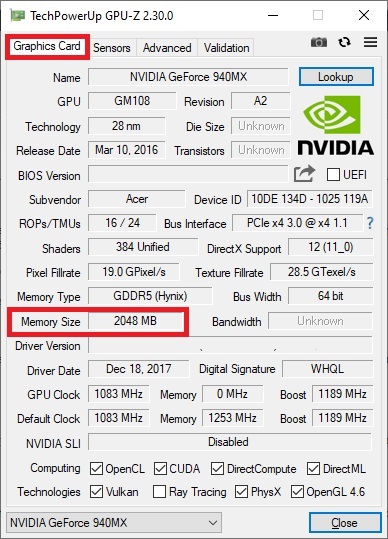
- Запустить программу.
- В главном окне найти строку «Memory Size», в котором и будет находиться информация о памяти видеокарты (если у вас имеется две видеокарты, то снизу есть список, в котором можно выбрать интересующую видеокарту).
Speccy
Данная программа тоже пользуется большим спросом среди пользователей, потому что она способна собирать данные о всех комплектующих ПК или ноутбука. Утилита скачивается бесплатно.
Объем видеопамяти определить легко: после запуска программу в главном окне напротив названия вашей видеокарты будет показано размер памяти графического адаптера.
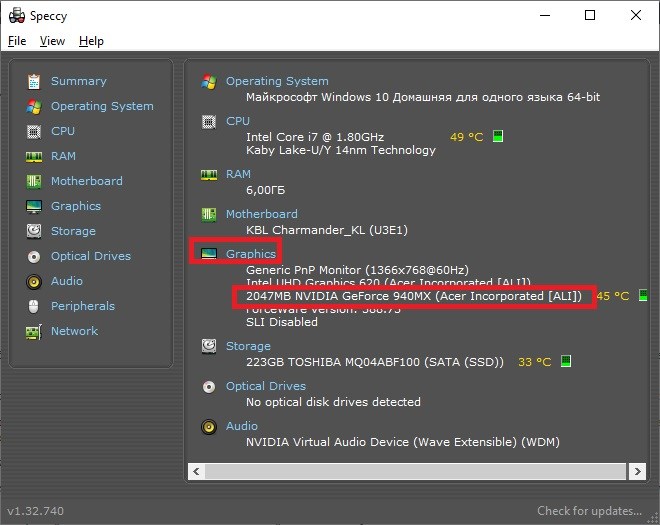
Если вам необходимо больше информации о вашей графической плате, то надо перейти в раздел «Графические устройства», в котором можно найти практически всю информацию о видеокарте: название, производителя, частоту, температуру, версию установленного драйвера и объем памяти.
Как узнать размер памяти графического адаптера с помощью панели управления Nvidia
В первую очередь, необходимо попасть в меню управления видеодрайвером.
У пользователей может возникнуть вопрос: что же такое «Выделенная видеопамять» и чем она отличается от «Доступной графической памяти»?
- «Выделенная видеопамять» – показывает размер видеопамяти, который можно использовать.
- «Доступная графическая память» – показывает общий объем памяти видеоадаптера.
Видеокарта – неотъемлемый компонент компьютеров и ноутбуков, без которого устройство не будет нормально работать. Получить информацию о графическом адаптере не составит труда даже начинающему пользователю. Если после проведенных проверок у вас появилась необходимость в замене видеоадаптера, то рекомендуем перед покупкой проконсультироваться с мастером, потому что видеокарты не всегда совместимы с другими комплектующими.
Читайте также:

